Giảm giá cho khách hàng có thể là một cách hiệu quả để tăng lợi nhuận của bạn. Nó cũng có thể giúp bạn xây dựng một cơ sở khách hàng trung thành. Tuy nhiên, bạn có thể tự hỏi làm thế nào để tạo phiếu giảm giá trong Thương mại điện tử WooCommerce và thiết lập các ưu đãi khác nhau.
May mắn thay, quá trình này khá đơn giản. Ngoài ra, WooCommerce cho phép bạn tạo các loại phiếu giảm giá khác nhau và quản lý các điều kiện sử dụng của chúng mà không cần cài đặt tiện ích bổ sung.
👨 🎓 Trong bài đăng này, chúng tôi sẽ chỉ cho bạn cách tạo phiếu giảm giá trong WooCommerce và định cấu hình cài đặt của chúng. Hãy bắt đầu nào!
Mục lục
Cách tạo phiếu giảm giá cho trang web WooCommerce của bạn (trong 3 bước)
Trong hướng dẫn này, chúng ta sẽ sử dụng mặc định của WooCommerce Coupons tính năng – không cần cài đặt các plugin bổ sung. Trước khi bắt đầu hướng dẫn, bạn chỉ cần cài đặt và kích hoạt plugin WooCommerce. Tuy nhiên, có một số Tiện ích mở rộng WooCommerce điều đó có thể giúp bạn thiết lập các ưu đãi nâng cao hơn – sẽ nói thêm về điều này sau.
Bây giờ, chúng ta hãy nhìn vào cách tạo phiếu giảm giá cơ bản trong WooCommerce!
📚 Mục lục:
- Chọn loại và số tiền giảm giá ☑️
- Định cấu hình các hạn chế sử dụng ⚙️
- Đặt giới hạn sử dụng phiếu giảm giá của bạn 🖱️
1. Chọn loại và số tiền ☑️ giảm giá
Để bắt đầu, hãy điều hướng đến Marketing > Coupons trong bảng điều khiển WordPress của bạn. Sau đó, nhấp vào Tạo phiếu giảm giá đầu tiên của bạn hoặc Thêm phiếu giảm giá:
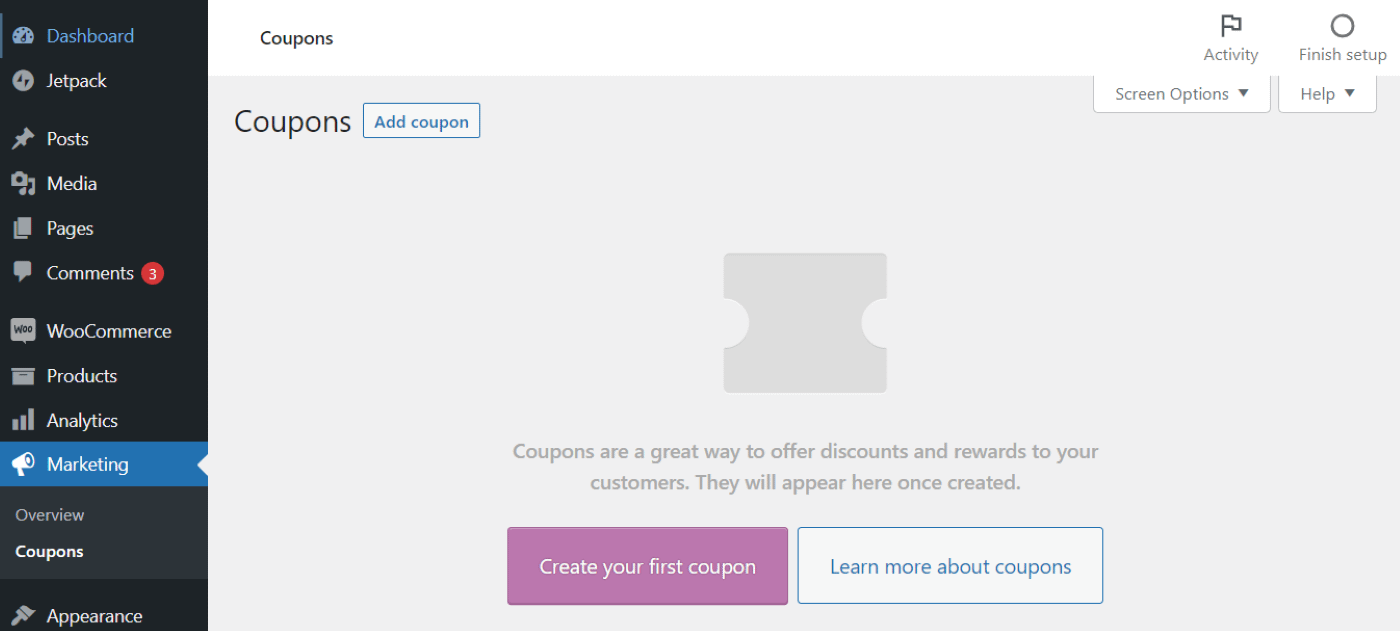
Tiếp theo, bạn sẽ cần nhập mã phiếu giảm giá (hoặc tạo một mã). Bạn cũng có tùy chọn để viết mô tả. Nhãn này có thể hữu ích nếu bạn định tạo nhiều phiếu giảm giá vì nó sẽ giúp bạn quản lý chúng hiệu quả hơn:
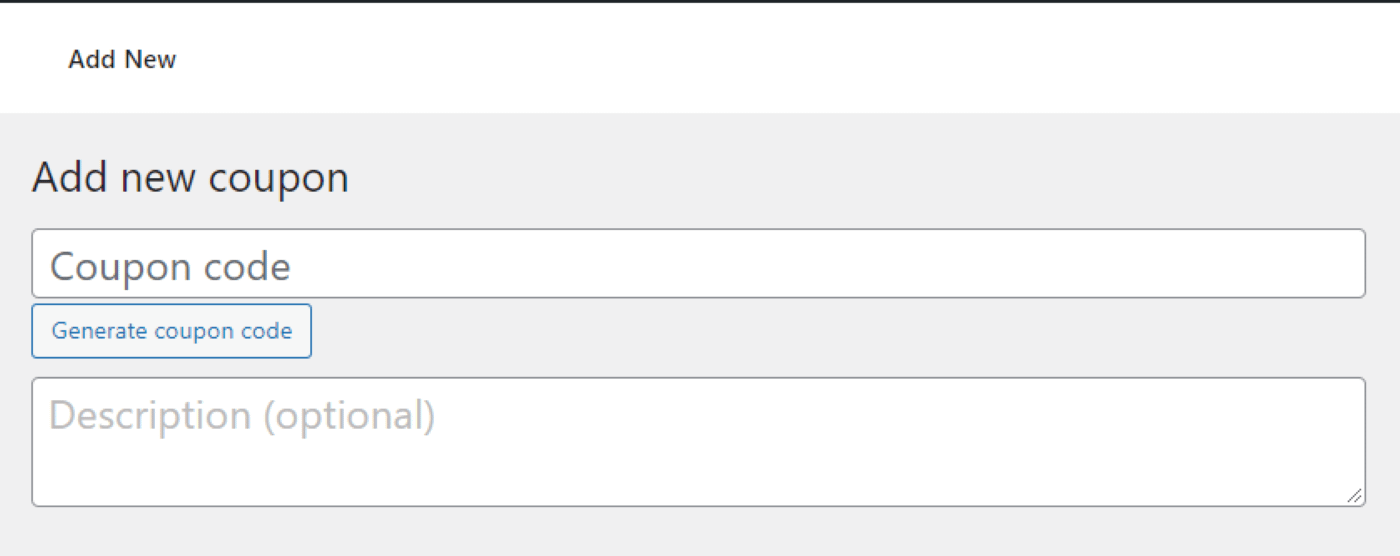
Sau đó, cuộn xuống nút Dữ liệu phiếu giảm giá phần. Trong trang Tổng quát , bạn có thể định cấu hình một số cài đặt cơ bản cho ưu đãi của mình:
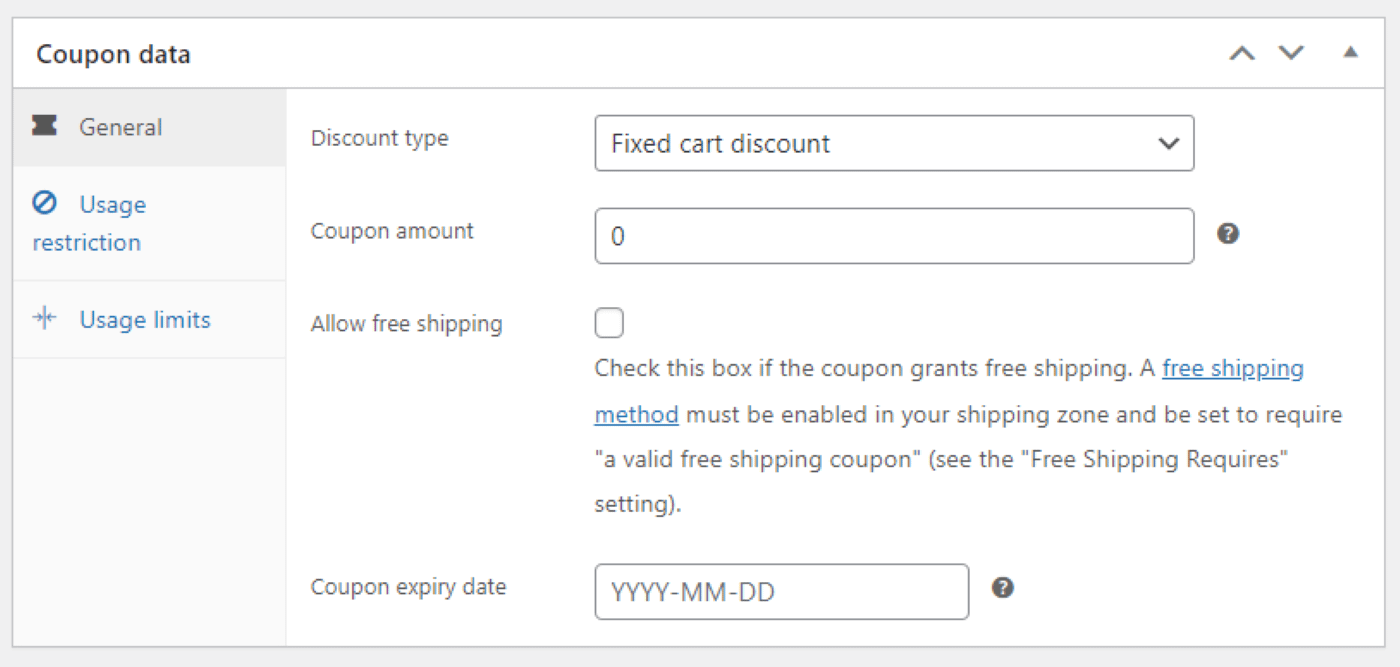
Tại đây bạn có thể chọn một loại giảm giá. Bạn có ba lựa chọn:
- Chiết khấu phần trăm: Bạn có thể giảm giá của một đơn đặt hàng theo một tỷ lệ phần trăm nhất định. Nếu đơn đặt hàng của người dùng là 50 đô la, phiếu giảm giá 10% sẽ giảm giá 5 đô la cho họ.
- Giảm giá giỏ hàng cố định: Tùy chọn này cho phép bạn giảm giá cố định cho giỏ hàng của người dùng, chẳng hạn như phiếu giảm giá $ 10 áp dụng cho tổng số tiền đã chi tiêu.
- Giảm giá sản phẩm cố định: Bạn có thể giảm giá cố định cho các mặt hàng riêng lẻ, chẳng hạn như phiếu giảm giá $ 2 cho mỗi cuốn sách.
Bạn cũng sẽ cần nhập số tiền phiếu giảm giá. Nếu bạn đã chọn tùy chọn đầu tiên, đây sẽ là tỷ lệ phần trăm (ví dụ: 30%). Nếu bạn đang giảm giá cố định, đây sẽ là một số tiền (ví dụ: $ 30). Bạn cũng có tùy chọn để cấp miễn phí vận chuyển với phiếu giảm giá.
Cuối cùng, bạn có thể đặt ngày hết hạn cho ưu đãi. Người dùng sẽ không thể đổi phiếu giảm giá sau ngày này.
2. Định cấu hình các hạn chế ⚙️ sử dụng
Tiếp theo, bạn có thể đặt một số điều kiện để sử dụng phiếu giảm giá bằng cách điều hướng đến Hạn chế sử dụng Tab:
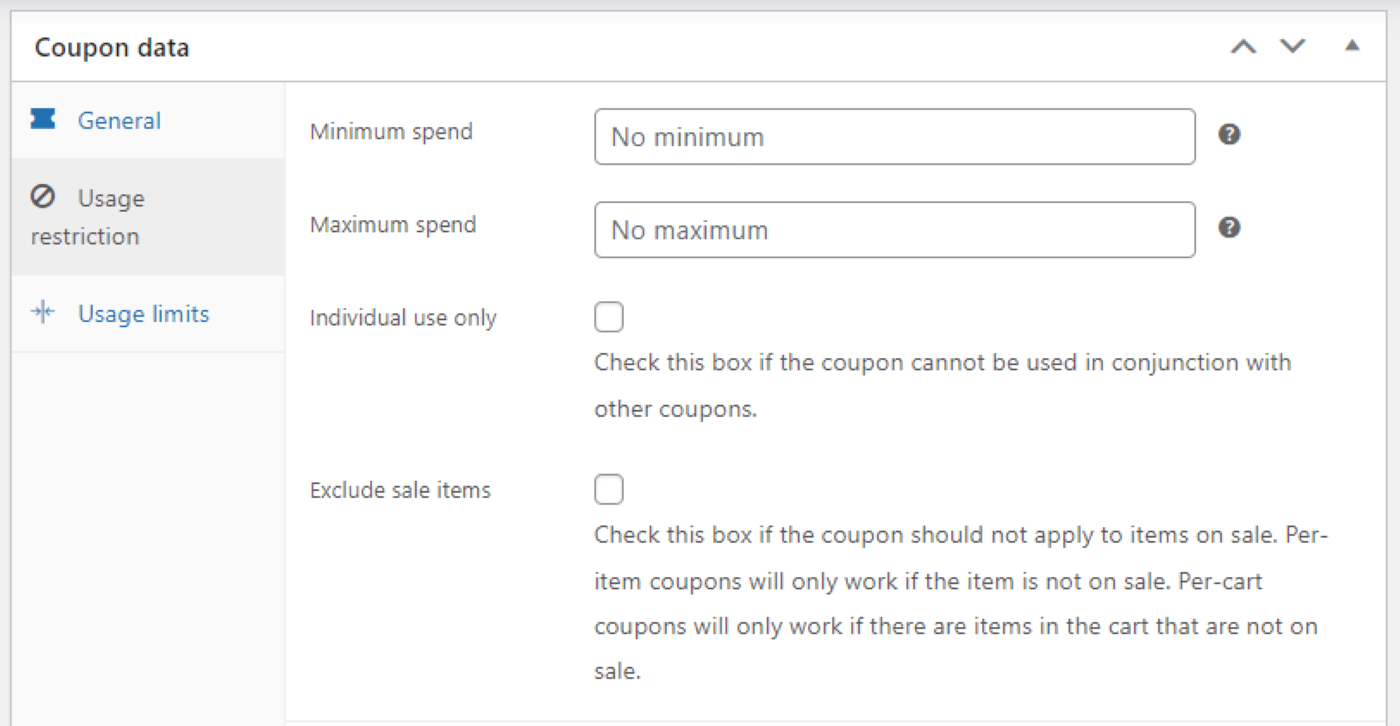
Trong trang Tối thiểu chi tiêu , bạn có thể chỉ định số tiền tối thiểu mà người dùng sẽ cần chi tiêu để đổi phiếu giảm giá. Tương tự, đối với Chi tiêu tối đa , bạn có thể đặt tổng số tiền tối đa cho ưu đãi.
Trong khi đó, nếu bạn không muốn khách hàng sử dụng nhiều hơn một phiếu giảm giá trong cùng một đơn đặt hàng, bạn sẽ cần phải đánh dấu vào ô cho Chỉ sử dụng cá nhân. Ngoài ra, bạn có thể loại trừ các mặt hàng giảm giá khỏi ưu đãi.
Nếu bạn cuộn xuống, bạn có thể chọn các sản phẩm cụ thể mà phiếu giảm giá có thể được áp dụng. Bạn cũng có thể loại trừ các mặt hàng cụ thể khỏi ưu đãi:
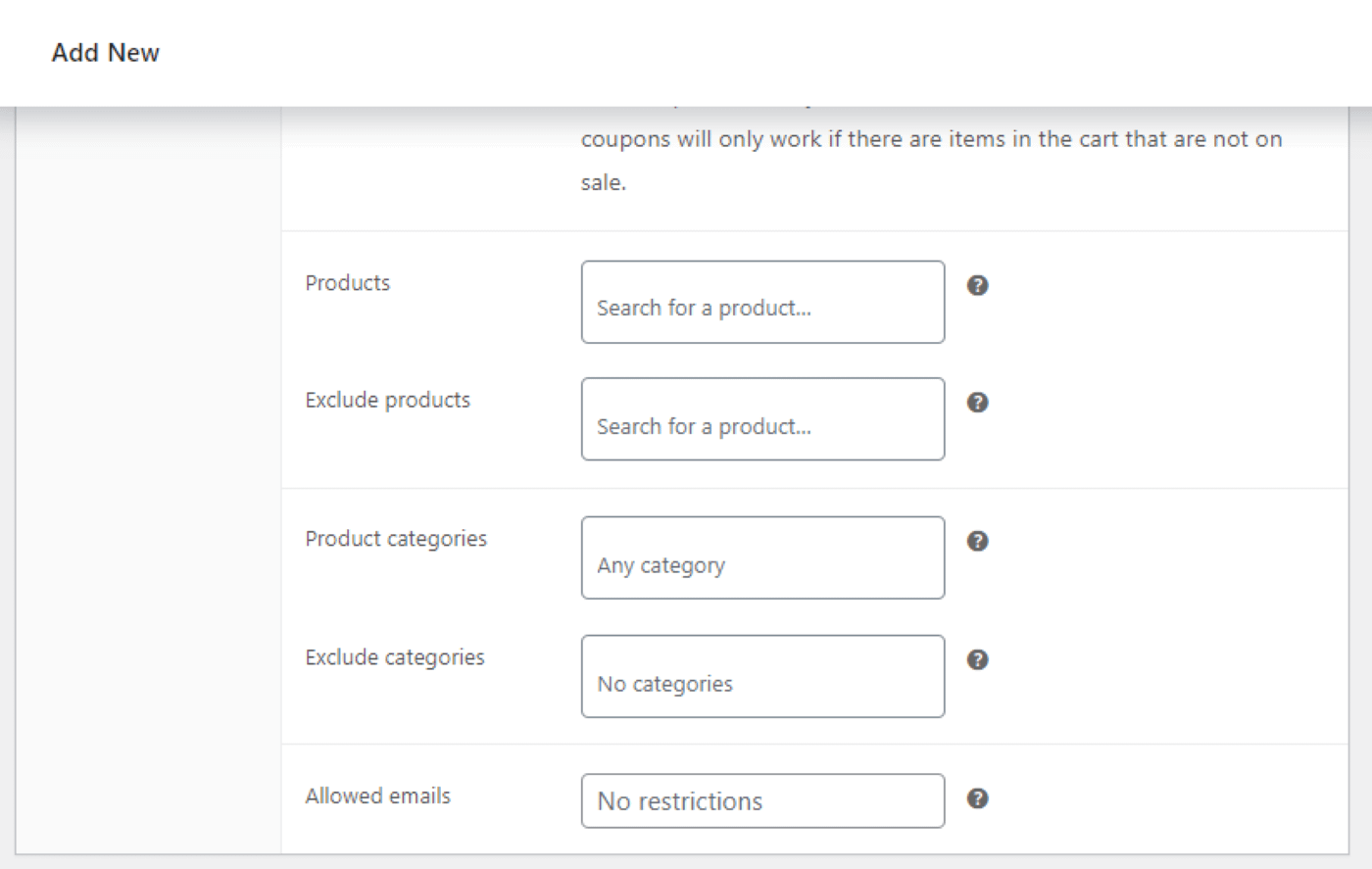
Nếu bạn để trống các trường này, chiết khấu sẽ được áp dụng cho tất cả các sản phẩm trong cửa hàng của bạn. Ngoài ra, bạn có thể chọn và loại trừ các danh mục cụ thể. Cách tiếp cận này có thể nhanh hơn nhiều so với việc chọn các mặt hàng riêng lẻ, đặc biệt nếu bạnBạn có một lượng lớn hàng tồn kho.
Cuối cùng, bạn có thể nhập địa chỉ email của những người dùng có thể sử dụng phiếu giảm giá. Những email này sẽ được kiểm tra dựa trên địa chỉ thanh toán của khách hàng. Nếu bạn để trống trường này, tất cả người dùng sẽ có quyền truy cập vào phiếu giảm giá nếu họ đáp ứng các yêu cầu về đơn đặt hàng.
3. Đặt giới hạn 🖱️ sử dụng phiếu giảm giá của bạn
Bước cuối cùng là xác định giới hạn ưu đãi của bạn. Cài đặt này sẽ giúp bạn ngăn chặn khả năng lạm dụng và gian lận.
Nếu bạn nhấp vào Giới hạn sử dụng, bạn sẽ thấy ba tùy chọn cài đặt chính:
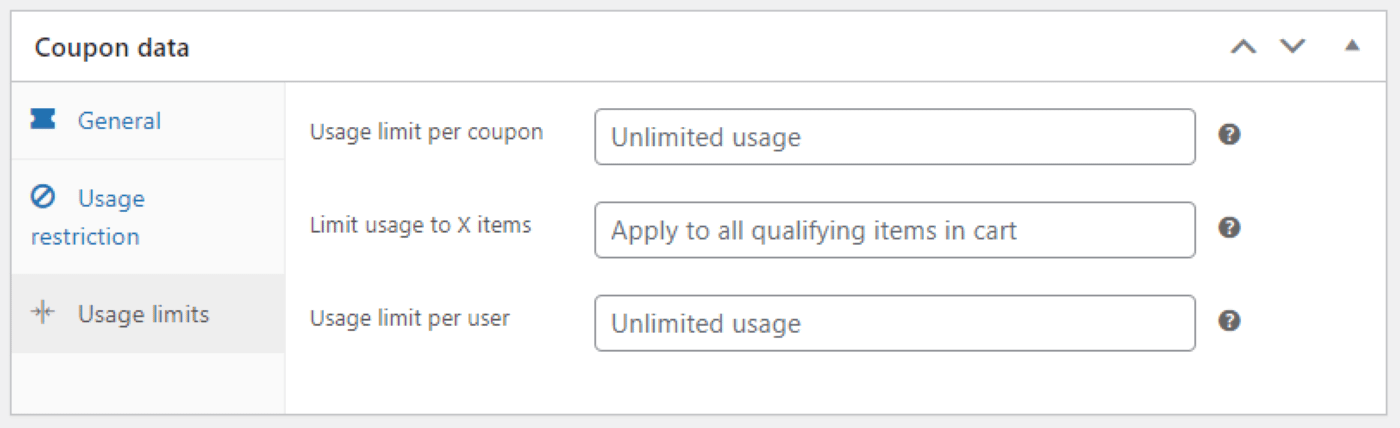
Hãy xem cách hoạt động của từng hạn chế:
- Giới hạn sử dụng cho mỗi phiếu giảm giá: Bạn có thể chọn số lần khách hàng có thể sử dụng phiếu giảm giá trước khi nó trở nên không hợp lệ.
- Giới hạn mức sử dụng ở các mục X: Tùy chọn này cho phép bạn chọn số lượng mặt hàng mà phiếu giảm giá có thể được áp dụng.
- Giới hạn sử dụng cho mỗi người dùng: Bạn có thể giới hạn số lần mỗi khách hàng có thể sử dụng phiếu giảm giá.
Khi bạn đã hoàn tất việc tùy chỉnh phiếu giảm giá của mình, bạn có thể tiếp tục và nhấp vào Xuất bản. Ưu đãi bây giờ sẽ có sẵn cho khách hàng của bạn.
Trong khi đó, nếu bạn muốn chỉnh sửa phiếu giảm giá của mình hoặc tạo thêm ưu đãi, bạn chỉ cần điều hướng trở lại Coupons trang:

Cài đặt plugin phiếu giảm giá WooCommerce để có thêm chức năng (tùy chọn)
Như chúng ta đã thấy, WooCommerce cho phép bạn tạo các phiếu giảm giá cơ bản bằng cách sử dụng các tính năng tích hợp sẵn. Tuy nhiên, bạn cũng có thể cài đặt tiện ích mở rộng phiếu giảm giá để thiết lập các loại ưu đãi khác hoặc thêm các hạn chế và điều kiện khác.
💡 Các plugin này có thể giúp bạn…
- Áp dụng các hạn chế sử dụng cụ thể hơn.
- Tạo các loại giao dịch nâng cao hơn, chẳng hạn như giao dịch Mua một, Nhận một (BOGO).
- Tạo hàng loạt phiếu giảm giá và nhập / xuất chúng khi cần thiết.
- Áp dụng phiếu giảm giá tự động khi các điều kiện được đáp ứng hoặc bằng cách chia sẻ một URL đặc biệt.
Dưới đây là một số plugin phiếu giảm giá WooCommerce miễn phí hoặc trả phí chất lượng để xem xét:
Tạo phiếu giảm giá WooCommerce đầu tiên của bạn ngay hôm nay
Sử dụng phiếu giảm giá là một cách hiệu quả để khuyến khích khách hàng thêm nhiều mặt hàng hơn vào giỏ hàng của họ hoặc mua thêm. Ví dụ: bạn có thể giảm giá cho các sản phẩm cụ thể hoặc đơn đặt hàng vượt quá một số tiền nhất định.
🏁 Tóm lại, đây là cách tạo phiếu giảm giá trong WooCommerce trong ba bước đơn giản:
- Chọn loại và số tiền giảm giá, chẳng hạn như giỏ hàng cố định hoặc giảm giá sản phẩm.
- Định cấu hình các hạn chế sử dụng, bao gồm chi tiêu tối thiểu và tối đa.
- Đặt giới hạn sử dụng phiếu giảm giá của bạn, bao gồm số lần mỗi khách hàng có thể áp dụng phiếu giảm giá đó.
Nếu bạn muốn linh hoạt hơn, bạn cũng có thể cài đặt một plugin phiếu giảm giá WooCommerce chuyên dụng.
Bạn có bất kỳ câu hỏi nào về việc tạo phiếu giảm giá cho cửa hàng WooCommerce của mình không? Hãy cho chúng tôi biết trong phần bình luận bên dưới!

